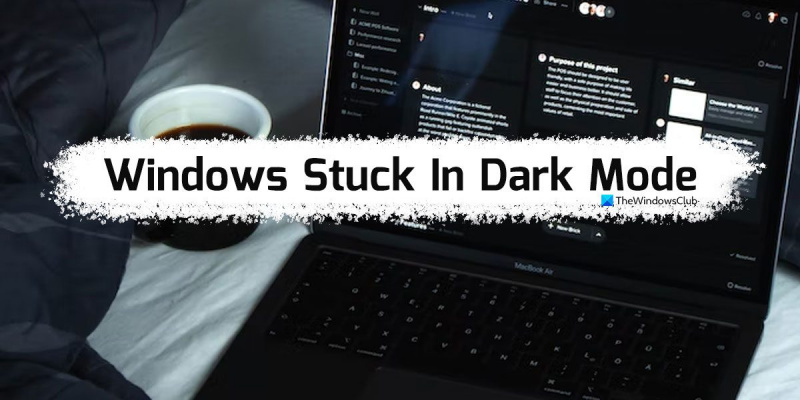ఒక IT నిపుణుడిగా, Windows డార్క్ మోడ్లో చిక్కుకున్న చాలా మంది వ్యక్తులను నేను చూశాను. దాని నుండి ఎలా బయటపడాలో ఇక్కడ ఉంది. మీరు డార్క్ మోడ్లో చిక్కుకుపోయినట్లయితే, మీరు చేయాలనుకుంటున్న మొదటి పని మీ కంప్యూటర్ని పునఃప్రారంభించి ప్రయత్నించండి. ఇది సాధారణంగా సమస్యను పరిష్కరిస్తుంది. అది పని చేయకపోతే, విండోస్ కంట్రోల్ ప్యానెల్ని తెరిచి, డిస్ప్లే సెట్టింగ్లకు వెళ్లడం తదుపరి ప్రయత్నం. ఇక్కడ నుండి, మీరు రంగు పథకాన్ని తిరిగి లైట్ మోడ్కి మార్చవచ్చు. మీకు ఇంకా సమస్య ఉంటే, విండోస్ రిజిస్ట్రీ ఎడిటర్ని తెరిచి, కింది కీని మార్చడం తదుపరి ప్రయత్నం: HKEY_CURRENT_USERనియంత్రణ ప్యానెల్రంగులు 'డిఫాల్ట్' కీ విలువను 0 0 0 (నలుపు)కి మార్చండి. ఇది సమస్యను పరిష్కరించాలి. మీకు ఇంకా సమస్య ఉంటే, నన్ను సంప్రదించడానికి సంకోచించకండి మరియు నేను సహాయం చేయడానికి సంతోషిస్తాను.
ఉంటే విండోస్ డార్క్ మోడ్లో చిక్కుకుంది , దాని నుండి బయటపడటానికి ఈ చిట్కాలను అనుసరించండి. మీ Windows 11/10 PC డార్క్ మోడ్లో ఎందుకు చిక్కుకుపోయి ఉండవచ్చనే కొన్ని సాధారణ కారణాలను ఇక్కడ మేము వివరంగా పరిశీలించాము. మీరు కారణాన్ని బట్టి ఈ పరిష్కారాలన్నింటినీ అనుసరించాలి.

విండోస్ డార్క్ మోడ్లో చిక్కుకుంది
Windows 11/10 డార్క్ మోడ్లో చిక్కుకుపోయినట్లయితే, Drak మోడ్ నుండి బయటపడేందుకు ఈ చిట్కాలను అనుసరించండి:
ms వర్డ్ ఐకాన్ లేదు
- Windows Explorerని పునఃప్రారంభించండి
- ఆటోమేటిక్ డార్క్ మోడ్ని నిలిపివేయండి
- మీ కాంట్రాస్ట్ థీమ్ సెట్టింగ్లను తనిఖీ చేయండి
- గ్రూప్ పాలసీ సెట్టింగ్లను తనిఖీ చేయండి
- రిజిస్ట్రీ సెట్టింగ్లను తనిఖీ చేయండి
ఈ దశల గురించి మరింత తెలుసుకోవడానికి, చదవడం కొనసాగించండి.
1] Windows Explorerని పునఃప్రారంభించండి.
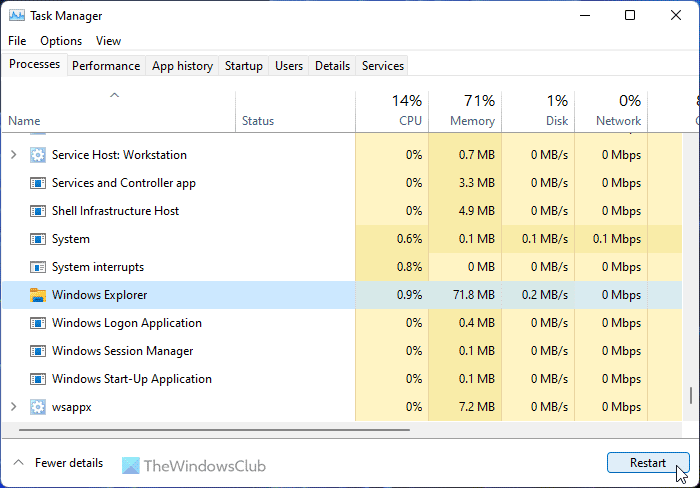
మీరు Dev లేదా బీటా ఛానెల్ని ఉపయోగిస్తుంటే, Windows Explorer ప్రాసెస్ని పునఃప్రారంభించడం వలన సమస్యను పరిష్కరించవచ్చు. మీ సిస్టమ్లో ఏవైనా లోపాలు లేదా లోపాలు ఉంటే, Windows Explorerని పునఃప్రారంభించడం ద్వారా దాన్ని పరిష్కరించవచ్చు. FYI, మీరు టాస్క్ మేనేజర్ని ఉపయోగించి Windows Explorerని పునఃప్రారంభించవచ్చు. Windows 11/10లో Windows Explorerని పునఃప్రారంభించడానికి, ఈ దశలను అనుసరించండి:
- నొక్కండి Win+X WinX మెనుని తెరవడానికి.
- ఎంచుకోండి టాస్క్ మేనేజర్ జాబితా నుండి.
- కనుగొనండి Windows Explorer ప్రక్రియ.
- నొక్కండి మళ్ళీ పరుగు బటన్.
అప్పుడు అది డార్క్ మోడ్లో చిక్కుకుపోయిందో లేదో తనిఖీ చేయండి. అవును అయితే, ఇతర పరిష్కారాలను అనుసరించండి.
2] ఆటో డార్క్ మోడ్ని నిలిపివేయండి
డార్క్ మరియు లైట్ మోడ్ల మధ్య ఆటోమేటిక్గా మారడానికి వినియోగదారులను అనుమతించే కొన్ని థర్డ్-పార్టీ యాప్లు ఉన్నాయి. మీరు సమయాన్ని సెట్ చేయవచ్చు మరియు మోడ్లు స్వయంచాలకంగా ఆన్ చేయబడతాయి. మీ కంప్యూటర్లో అటువంటి అప్లికేషన్లు ప్రారంభించబడితే, మీరు వాటిని డిసేబుల్ చేయాలి. ఈ ప్రయోజనం కోసం అత్యంత సాధారణ అప్లికేషన్లలో ఒకటి ఆటోమేటిక్ డార్క్ మోడ్ . మీరు లేదా మరెవరైనా మీ కంప్యూటర్లో దీన్ని ఇన్స్టాల్ చేసి ఉంటే మీ సిస్టమ్ ట్రే మరియు టాస్క్ మేనేజర్ని తనిఖీ చేయండి.
3] కాంట్రాస్ట్ థీమ్ సెట్టింగ్లను తనిఖీ చేయండి.
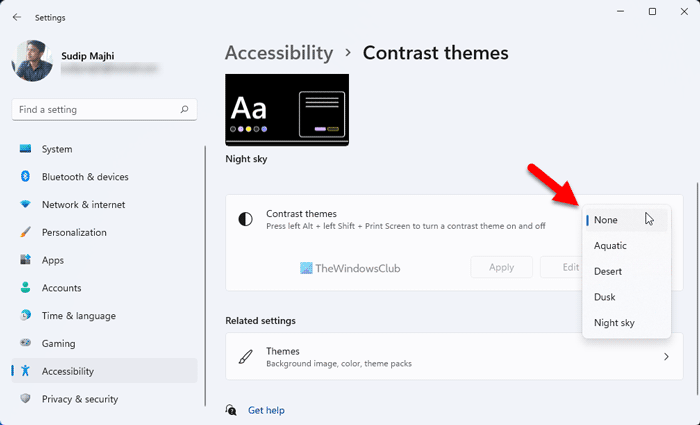
Windows 11 మరియు Windows 10 వినియోగదారులు బ్లాక్ థీమ్ లేదా మోడ్ను ఎంచుకోవడానికి అనుమతించే కొన్ని కాంట్రాక్ట్ థీమ్లతో వస్తాయి. మీరు అటువంటి థీమ్ను సక్రియం చేసి ఉంటే, అది వెంటనే నిలిపివేయబడాలి. మీ కాంట్రాస్ట్ థీమ్ సెట్టింగ్లను తనిఖీ చేయడానికి, ఈ దశలను అనుసరించండి:
ms కార్యాలయాన్ని రీసెట్ చేయండి
- నొక్కండి నన్ను గెలవండి Windows సెట్టింగ్లను తెరవడానికి.
- వెళ్ళండి యాక్సెసిబిలిటీ > కాంట్రాస్టింగ్ థీమ్స్ .
- డ్రాప్డౌన్ను విస్తరించండి.
- ఎంచుకోండి ఎవరూ ఎంపిక.
ఇది మీ సమస్యను పరిష్కరిస్తుందో లేదో తనిఖీ చేయండి.
4] గ్రూప్ పాలసీ సెట్టింగ్లను తనిఖీ చేయండి
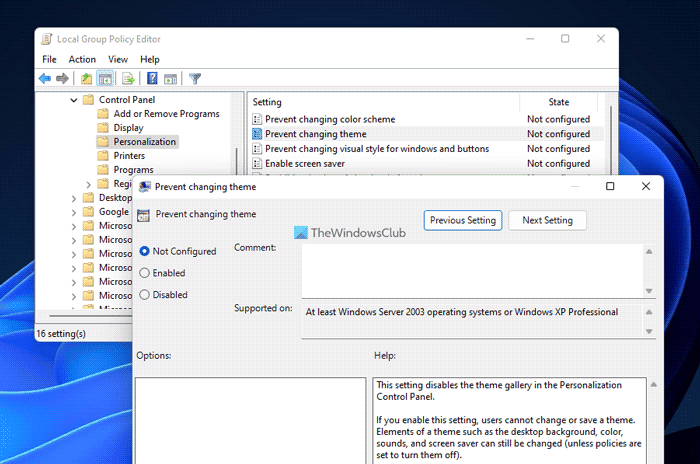
మీ కంప్యూటర్లో ఈ సమస్యను కలిగించే కొన్ని సమూహ విధాన సెట్టింగ్లు ఉన్నాయి. మీరు వాటిని ఒక్కొక్కటిగా తనిఖీ చేసి, ఫ్యాక్టరీ డిఫాల్ట్లకు సెట్ చేయాలి. లోకల్ గ్రూప్ పాలసీ ఎడిటర్ సెట్టింగ్లను తనిఖీ చేయడానికి, ఈ దశలను అనుసరించండి:
- వెతకండి gpedit.msc మరియు శోధన ఫలితంపై క్లిక్ చేయండి.
- వినియోగదారు కాన్ఫిగరేషన్ > అడ్మినిస్ట్రేటివ్ టెంప్లేట్లు > కంట్రోల్ ప్యానెల్ > వ్యక్తిగతీకరణకు వెళ్లండి.
- ప్రతిదీ కనుగొనండి చేర్చబడింది మరియు లోపభూయిష్ట సెట్టింగ్లు.
- వాటిలో ప్రతిదానిపై డబుల్ క్లిక్ చేయండి.
- ఎంచుకోండి సరి పోలేదు ఎంపిక.
- నొక్కండి జరిమానా బటన్.
సమాచారం కోసం, మీరు ఈ క్రింది సెట్టింగ్లను తనిఖీ చేయాలి:
greasemonky youtube
- రంగు పథకాన్ని మార్చడాన్ని నిరోధించండి
- థీమ్ మార్పును నిరోధించండి
- రంగు మరియు ప్రదర్శన మార్పుల నివారణ
- స్థానిక నిర్దిష్ట థీమ్
- నిర్దిష్ట విజువల్ స్టైల్ ఫైల్ను ఫోర్స్ చేయండి లేదా విండోస్ డెస్క్టాప్ను ఫోర్స్ చేయండి.
5] రిజిస్ట్రీ సెట్టింగ్లను తనిఖీ చేయండి
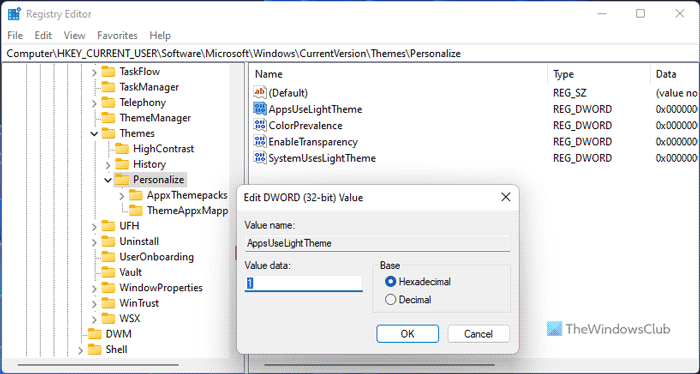
మీరు విండోస్ రిజిస్ట్రీని ఉపయోగించి పై సెట్టింగ్లను కూడా యాక్టివేట్ చేయవచ్చు లేదా డియాక్టివేట్ చేయవచ్చు. మీరు రిజిస్ట్రీ ఎడిటర్ని ఉపయోగించి ముందుగా వాటిని ప్రారంభించినట్లయితే, మీరు అదే యుటిలిటీని ఉపయోగించి వాటిని నిలిపివేయాలి.
రిజిస్ట్రీ సెట్టింగ్లను తనిఖీ చేయడానికి, ఈ దశలను అనుసరించండి:
- నొక్కండి విన్+ఆర్ > రకం regedit > క్లిక్ చేయండి జరిమానా బటన్.
- నొక్కండి అవును UAC ప్రాంప్ట్ వద్ద బటన్.
- ఈ మార్గాన్ని అనుసరించండి: |_+_|.
- విలువ డేటాతో అన్ని REG_DWORD విలువలను కనుగొనండి 1 .
- వాటిపై డబుల్ క్లిక్ చేసి, డేటా విలువను ఇలా సెట్ చేయండి 0 .
- నొక్కండి జరిమానా బటన్.
ఆపై అన్ని విండోలను మూసివేసి, మీ కంప్యూటర్ను పునఃప్రారంభించండి.
చదవండి: విండోస్ 11లో డార్క్ మోడ్ని ఎలా యాక్టివేట్ చేయాలి
నా ల్యాప్టాప్ డార్క్ మోడ్లో ఎందుకు నిలిచిపోయింది?
మీ ల్యాప్టాప్ డార్క్ మోడ్లో చిక్కుకుపోవడానికి అనేక కారణాలు ఉండవచ్చు. కొన్ని సాధారణ కారణాలు మరియు పరిష్కారాలు పైన పేర్కొనబడ్డాయి. సమస్య నుండి బయటపడటానికి మీరు ఈ పరిష్కారాల ద్వారా వెళ్ళవచ్చు. ఉదాహరణకు, మీరు రిజిస్ట్రీ సెట్టింగ్లు, గ్రూప్ పాలసీ సెట్టింగ్లు, కాంట్రాస్ట్ థీమ్లను నిలిపివేయడం మొదలైనవాటిని తనిఖీ చేయవచ్చు.
మైక్రోసాఫ్ట్ విండోస్ డార్క్ మోడ్ నుండి ఎలా బయటపడాలి?
డార్క్ మోడ్ నుండి మీ Windows PCని పొందడానికి, మీరు ముందుగా Windows సెట్టింగ్లను తెరవాలి. అప్పుడు వెళ్ళండి వ్యక్తిగతీకరణ ట్యాబ్ మరియు క్లిక్ చేయండి రంగులు మెను. విస్తరించు మీ మోడ్ని ఎంచుకోండి డ్రాప్ డౌన్ జాబితా మరియు ఎంచుకోండి సులువు ఎంపిక. డార్క్ మోడ్ స్వయంచాలకంగా మరియు వెంటనే నిలిపివేయబడుతుంది.
ఇదంతా! ఈ పరిష్కారాలు మీ కోసం పనిచేస్తాయని ఆశిస్తున్నాము.
చదవండి: విండోస్లో అధిక కాంట్రాస్ట్ థీమ్ను సాధారణ స్థితికి ఎలా మార్చాలి.
లక్షణాలు మరియు వ్యక్తిగత సమాచారాన్ని తొలగించండి